3DMax二维线怎么变成面?
溜溜自学 室内设计 2021-03-30 浏览:2566
工具/软件
电脑型号:联想(Lenovo)天逸510S
操作系统:Windows7
软件名称:3DMax2014
步骤/教程
一、在3DMax视图区画上几条线。
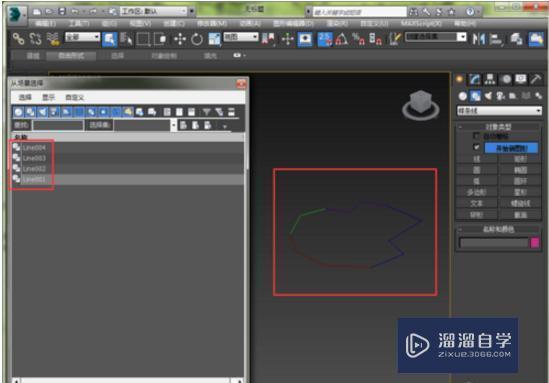
二、任选一条线将其转换为“可编辑样条线”。然后右击选择转换为可编辑样条线。
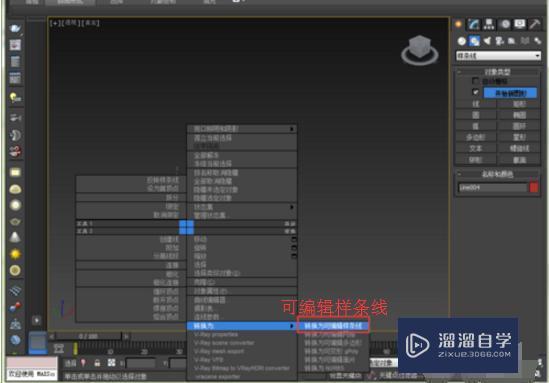
三、在右边的修改面板下拉,找到附加。将几条线附加在一起。这里用附加多个,直接将另外三条线选择。
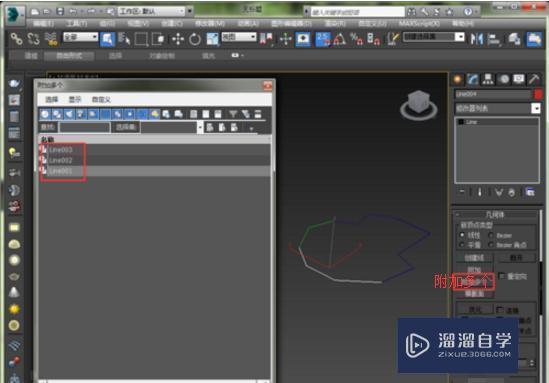
四、这个样条线还不是闭合的。因为在顶点处,看上去是闭合的,其实还是有两个顶点,那么实际上就还是断开的。
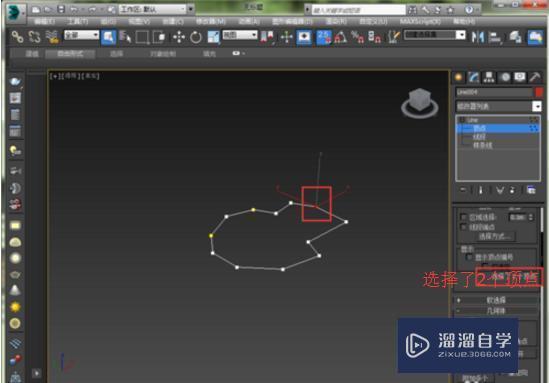
五、这时可以选择全部的顶点用焊接功能。这里设置一个合理的焊接阈值,然后选择所有的顶点,点击焊接。要注意点与点的距离,不能大于这个阈值,否则都会焊接在一起了。
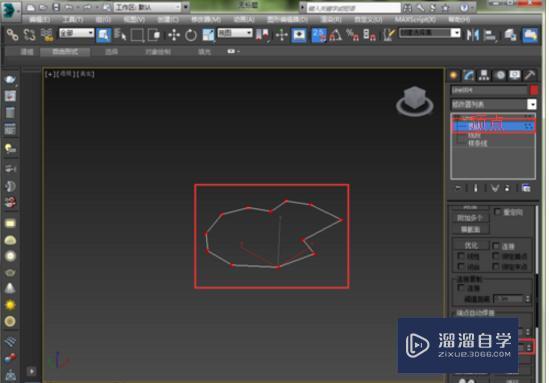
六、焊接完成之后可以检查一下,点击修改面板的样条线,然后选择这个图形中的线,在右边修改面板会显示这个样条线是断开的还是闭合的。
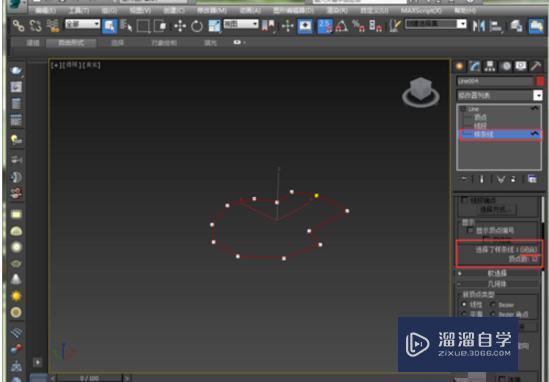
七、是闭合曲线了,那么就可以将这个样条线转换成多边形了。还是右击,选择转换为可编辑多边形。

八、转换完成了之后就变成多边形了,也就是面。
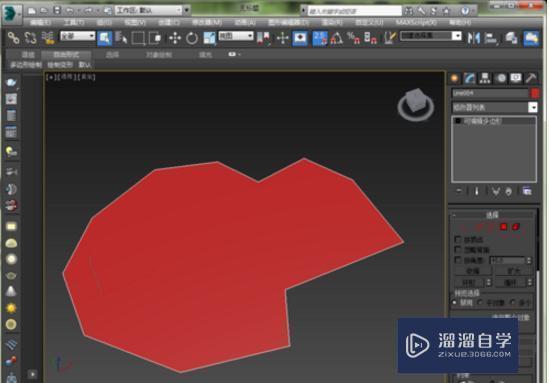
相关文章
距结束 05 天 11 : 29 : 02
距结束 00 天 23 : 29 : 02
首页









